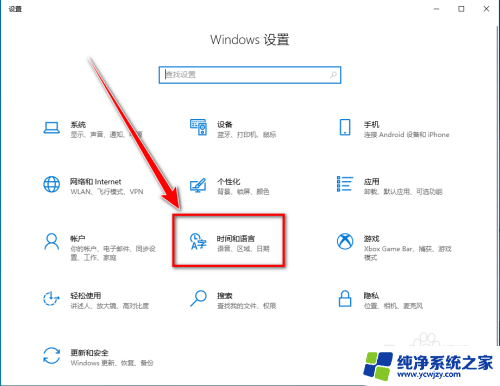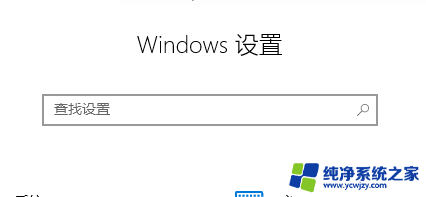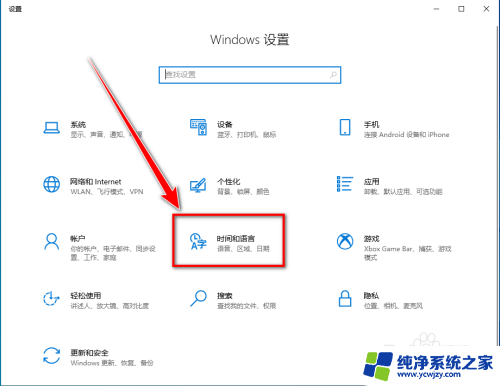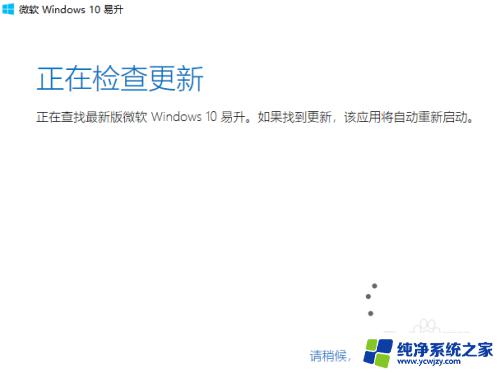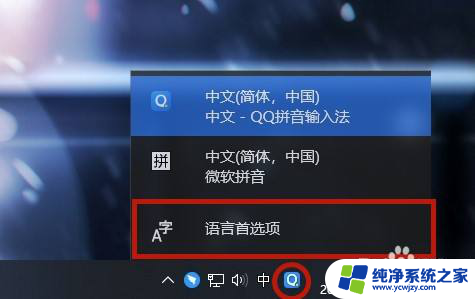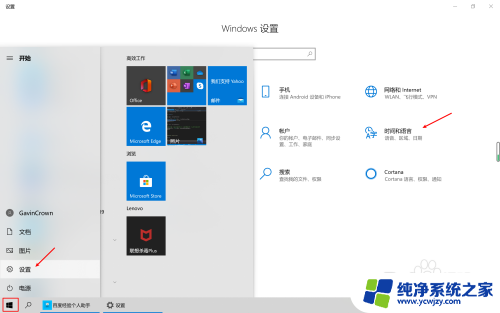win10繁体注音输入法没有选字框
更新时间:2024-04-27 10:57:08作者:yang
Win10繁体注音输入法在使用过程中出现了一个问题,就是选字框突然消失的情况,这个问题让用户在输入时感到困惑和不便,因为没有选字框的提示,很难判断输入的字词是否正确。这种情况让用户不得不反复检查和修改输入内容,耗费了大量的时间和精力。希望相关技术人员能尽快解决这个问题,让用户能够更顺畅地使用Win10繁体注音输入法。
操作方法:
1.进入设置
右击屏幕左下方的开始菜单按钮,点击设置。
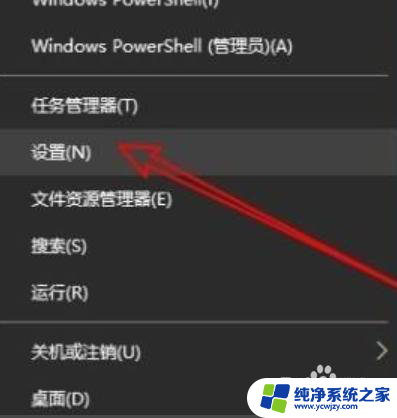
2.
打开语言
点击时间和语言,选择屏幕左边的语言。

3.点击键盘设置
点击屏幕右边的拼写、键入和键盘设置,找到高级键盘设置选项。

4.选择语言栏
在弹出的页面里面,点击语言栏选项。

5.点击显示语言栏
在语言栏选项的文本服务和输入语言界面,点击在任务栏中显示其他语言栏图标。
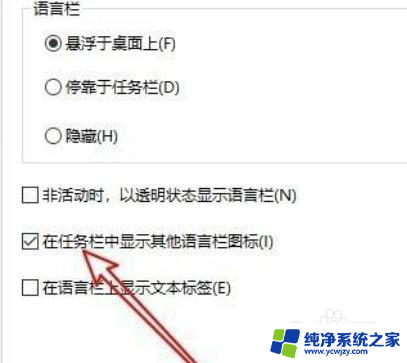
以上就是win10繁体注音输入法没有选字框的全部内容,如果您遇到这种情况,可以按照以上方法解决,希望对大家有所帮助。